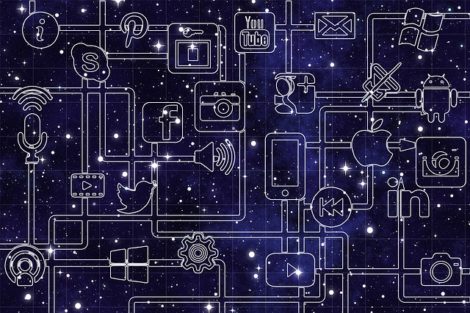میانبرهای صفحه کلید ضروری برای بهینه سازی تجربه جیمیل شما
کلید های میانبر صفحه کلید یک راه عالی برای سرعت بخشیدن به کارهای روزانه شما در جیمیل است. در اینجا برخی از مفیدترین میانبرها برای دانستن آورده شده است:
- آرشیو ایمیل ها : برای بایگانی سریع یک ایمیل انتخابی، "E" را فشار دهید.
- یک ایمیل بنویسید : "C" را فشار دهید تا پنجره نوشتن یک ایمیل جدید باز شود.
- ارسال به سطل زباله : برای حذف یک ایمیل انتخابی، "#" را فشار دهید.
- همه مکالمات را انتخاب کنید : "*+A" را فشار دهید تا همه مکالمات موجود در صفحه فعلی را انتخاب کنید.
- پاسخ به همه : برای پاسخ دادن به تمام گیرندگان یک ایمیل، "To" را فشار دهید.
- répondre : برای پاسخ دادن به فرستنده ایمیل، "R" را فشار دهید.
- در یک پنجره جدید پاسخ دهید : "Shift+A" را فشار دهید تا یک پنجره پاسخ جدید باز شود.
این میانبرها در زمان شما صرفه جویی می کند و بهره وری شما را هنگام استفاده از Gmail بهبود می بخشد. با خیال راحت از آنها به طور منظم استفاده کنید تا بهترین استفاده را از تجربه Gmail خود ببرید. در قسمت بعدی، میانبرهای بیشتری را کشف خواهیم کرد تا به شما در تسلط بر صندوق ورودی خود کمک کنید.
میانبرهای صفحه کلید برای قالب بندی متن و نوشتن ایمیل
تسلط بر میانبرهای صفحه کلید برای قالب بندی متن و نوشتن ایمیل به شما امکان می دهد پیام های جذاب و حرفه ای تری ایجاد کنید. در اینجا چند میانبر صفحه کلید مفید برای نوشتن ایمیل آورده شده است:
- متن را ایتالیک کنید : از «Ctrl+I» (ویندوز) یا «⌘+I» (Mac) برای ایتالیک کردن متن استفاده کنید.
- متن را پررنگ کنید : برای پررنگ کردن متن از «Ctrl+B» (ویندوز) یا «⌘+B» (Mac) استفاده کنید.
- زیر متن خط بکش : از «Ctrl+U» (ویندوز) یا «⌘+U» (Mac) برای خط کشیدن زیر نوشتار استفاده کنید.
- متن خط خورده : از «Alt+Shift+5» (ویندوز) یا «⌘+Shift+X» (Mac) برای خط خطی متن استفاده کنید.
- درج پیوند : از «Ctrl+K» (ویندوز) یا «⌘+K» (Mac) برای درج یک پیوند استفاده کنید.
- گیرندگان رونوشت را به ایمیل اضافه کنید : برای افزودن گیرندگان CC از «Ctrl+Shift+C» (ویندوز) یا «⌘+Shift+C» (Mac) استفاده کنید.
- گیرندگان رونوشت مخفی را به ایمیل اضافه کنید : از «Ctrl+Shift+B» (ویندوز) یا «⌘+Shift+B» (Mac) برای کور کردن گیرندگان کپی کربن استفاده کنید.
این میانبرها به شما کمک میکنند تا ایمیلها را سریعتر و کارآمدتر بنویسید و در عین حال نمایش پیامهایتان را بهبود ببخشید. در قسمت سوم این مقاله، ما حتی میانبرهای صفحه کلید بیشتری را بررسی خواهیم کرد تا به شما در پیمایش جیمیل و مدیریت صندوق ورودی خود کمک کند.
میانبرهای صفحه کلید برای پیمایش جیمیل و مدیریت صندوق ورودی شما
علاوه بر میانبرهای نوشتن ایمیل، مهم است که میانبرهای صفحه کلید را بشناسید که به شما امکان می دهد جیمیل را پیمایش کنید و صندوق ورودی خود را مدیریت کنید. در اینجا چند میانبر ضروری صفحه کلید برای مدیریت موثر صندوق ورودی شما آورده شده است:
- صندوق ورودی را جستجو کنید : از "/" برای باز کردن نوار جستجو و یافتن سریع ایمیل استفاده کنید.
- آرشیو ایمیل ها : از "E" برای آرشیو ایمیل های انتخابی استفاده کنید.
- ارسال به سطل زباله : از "#" برای انتقال ایمیل های انتخاب شده به سطل زباله استفاده کنید.
- همه مکالمات را انتخاب کنید : از "*+A" برای انتخاب همه مکالمات موجود در لیست استفاده کنید.
- ایمیل ها را به عنوان مهم علامت گذاری کنید : از "= یا +" برای علامت گذاری ایمیل های انتخابی به عنوان مهم استفاده کنید.
- ایمیل ها را به عنوان غیر مهم علامت گذاری کنید : برای علامتگذاری ایمیلهای انتخابشده بهعنوان غیرمهم از «–» استفاده کنید.
- علامت گذاری ایمیل به عنوان خوانده شده : از "Shift+I" برای علامت گذاری ایمیل های انتخابی به عنوان خوانده شده استفاده کنید.
- علامت گذاری ایمیل به عنوان خوانده نشده : برای علامت گذاری ایمیل های انتخابی به عنوان خوانده نشده از "Shift+U" استفاده کنید.
با تسلط بر این میانبرهای صفحه کلید، قادر به پیمایش و مدیریت خواهید بود صندوق ورودی جیمیل شما سریع و کارآمد. با خیال راحت سایر میانبرهای صفحه کلید را بررسی کنید و حفظ کردن آنها را تمرین کنید. همچنین میتوانید فهرست کامل میانبرهای صفحه کلید را با فشار دادن Shift+ مشاهده کنید. در جیمیل این لیست به شما امکان می دهد به راحتی به تمام میانبرهای موجود دسترسی داشته باشید و از آنها برای بهینه سازی تجربه جیمیل خود استفاده کنید.